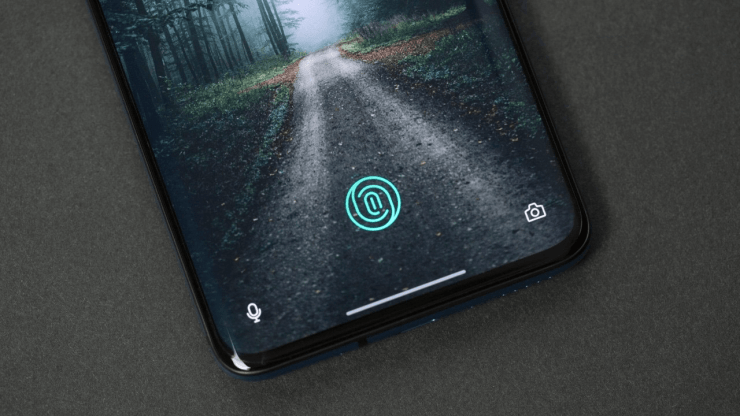Ispravite pogreške skenera otiska prsta za sve OnePlus uređaje
Sadržaj:

OnePlus uređaji su neki od najpopularnijih inajsnažniji telefoni koji rade na Android OS-u. Izluđenost za OnePlus uređajima ogromna je, mnogi je čak uspoređuju s iOS uređajima u smislu popularnosti. Novo lansiranje OnePlusa uvijek je okruženo lozom sa stručnjacima koji predviđaju sve nove značajke i nadogradnje s prethodne verzije. Bez obzira je li telefon pouzdan ili moćan, budući da je elektronički softverski proizvod, obično je podložan mnogim vrstama softvera ili kvarovima senzora.
Otisak prsta djeluje kao čvrst sloj sigurnostiza uređaj jer koristi biometriju prsta za otkrivanje izvornih korisnika telefona. Pogreške senzora česte su na Android telefonima, što se obično događa zbog problema s pohranom, aplikacijom iz trećeg dijela ili softverom.
Jedno od najčešćih problema s OnePlusomUređaji imaju senzor otiska prsta. Puno puta senzor otiska prsta možda neće otkriti prst, neće raditi ili ga neće moći prepoznati. Danas ću vam u ovom postu reći sva moguća rješenja za rješavanje problema s pogreškama čitača otiska prsta za OnePlus 2, OP 3, 3T, OnePlus 5, 5T i OP 6, 6T, 7, Oneplus 7T, Oneplus 8, 8T, 8 Pro Pomoću donjeg popravka možete riješiti sve moguće probleme na senzoru zbog pohrane, baterije ili softvera.
↑ Kako riješiti sve probleme s OnePlus FingerPrintom?
Bilješka: Vjerujem da ste ponovno pokrenuli uređaj da biste provjerilipitanje je riješeno. Ako to još niste učinili, preporučujem da uređaj prvo isključite na 15 sekundi, a zatim ga UKLJUČITE. Ako problem nije riješen, nastavite s donjim rješenjem.
↑ Rješenje 1. Hardver za otiske prstiju nije dostupan ili spreman
Korak 1. Nazovite * # 808 # i idite na test otiska prsta. I napravite automatsko ispitivanje otiska prsta.
Korak 2. Ako je test položen, hardver radi u redu, ali softver ga ne može otkriti.
3. korak Ponovo pokrenite uređaj u sigurnom načinu i provjerite funkcionira li senzor.
4. korak Ako otisak prsta dobro funkcionira u sigurnom načinu, bilo koja aplikacija uzrokuje problem.
Korak 5. Potražite Aplikacije treće strane koje traže dozvole za otiske prstiju i deinstalirajte ih.
Korak 6. Također možete očistiti predmemoriju OnePlus telefona.
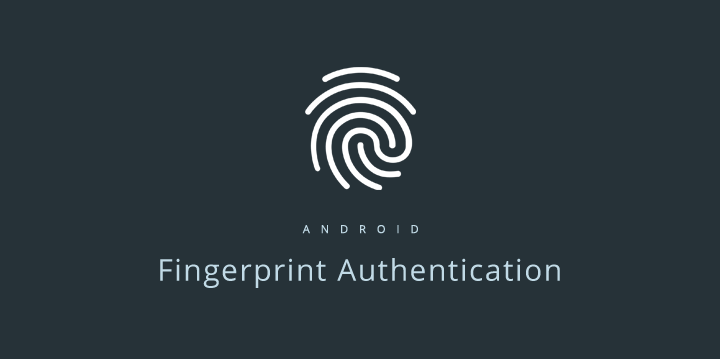
↑ Rješenje 2. Pogreška pri registraciji otiska prsta
Korak 1. Idite na Postavke → Aplikacija i odaberite Prikaži aplikaciju sustava.
Korak 2. Ovdje prisilno zaustavite com.otisci prstiju.serviceext
3. korak Sada se ponovno pokrenite u sigurnom načinu.
- Da biste se ponovno pokrenuli u sigurnom načinu, dugo pritisnite gumb za uključivanje / isključivanje sa strane telefona.
- Kad na ekranu vidite opciju Power OFF, dugo pritisnite opciju Power Off.
- Vidjet ćete Ponovno pokretanje u SafeModeu, dodirnite da.
4. korak Jednom u sigurnom načinu ponovno registrirajte svoj otisak prsta. Gotovo!
↑ Rješenje 3. Prebacite se na gostujućeg korisnika
- Povucite traku obavijesti prema dolje i ovdje dodirnite korisnički račun (zdesna-gore). Prebacite se na gostujućeg korisnika, opciju možete pronaći i u postavkama Androida.
- Pokušajte dodati otisak prsta.
- Ako rješenje uspije, vratite se na uobičajeni korisnički račun i očistite internu pohranu i dodajte novi otisak prsta. Gotovo!
↑ Rješenje 4. Očistite predmemoriju OnePlus
Sljedeći koraci mogu se malo razlikovati. Pažljivo pročitajte upute na zaslonu.
Korak 1. Isključite telefon
Korak 2. Sada, da biste ušli u izbornik za oporavak. Pritisnite Smanjivanje glasnoće + tipka za uključivanje / isključivanje dok ne uđete u izbornik za oporavak.
3. korak Odaberite opciju Izbriši podatke i predmemoriju, a zatim odaberite Izbrisati predmemoriju opcija.
4. korak Dodirnite da, opcija na upit za potvrdu.
Korak 5. Ponovo pokrenite tvoj telefon.
↑ Rješenje 5. Isprobajte zaobilazno rješenje
Samo promijenite Uzorak u Prikvači i dodajte otisak prsta. Kada se na zaslonu zatraži da pritisnete Next, Ne pritiskajte Dalje! Umjesto toga stavite prst na skener i on će prijeći na sljedeću stranicu i slijediti upute dok ne dovrši. Otisak prsta trebao bi raditi u redu.
↑ Rješenje 6. Široki podaci iz načina oporavka
Ako ništa od navedenog ne uspije, pribjegnite resetiranju uređaja. Preporučujem vam da resetirate uređaj iz načina oporavka.
Korak 1. Isključite telefon
Korak 2. Sada, da biste ušli u izbornik za oporavak. Pritisnite Smanjivanje glasnoće + tipka za uključivanje / isključivanje dok ne uđete u izbornik za oporavak.
3. korak Odaberite opciju Izbriši podatke i predmemoriju, a zatim odaberite Obrišite podatke i predmemoriju.
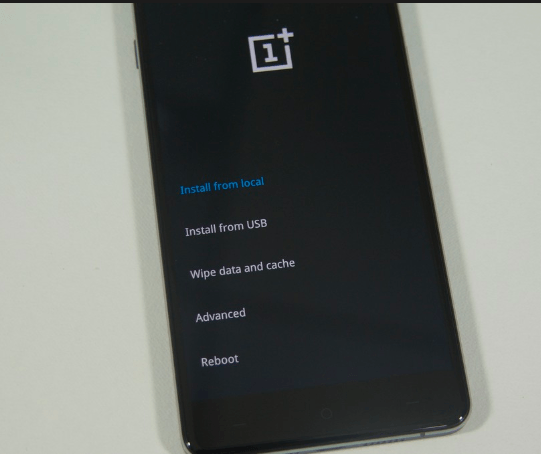
4. korak Odaberi Da potvrditi.
Korak 5. Ponovo pokrenite tvoj telefon.
Zaključak: Pomoću gornjih rješenja možete riješiti gotovo sve softverske probleme s vašim OnePlus Mobiles senzorom otiska prsta.
Ako se i dalje susrećete s bilo kojim problemom, tražim da ga objavite u odjeljku za komentare u nastavku. Možete čak kontaktirati i get forum za pomoć OnePlusa. Nadam se da je post bio koristan.
Trikovi
Trikovi











![[ROM] Instalirajte CyanogenMod 14 OnePlus 3](/images/Tech-Tips/ROM-Install-CyanogenMod-14-OnePlus-3_5704.jpg)
![[ROM] Instalirajte CyanogenMod 14 u OnePlus 3T](/images/Tech-Tips/ROM-Install-CyanogenMod-14-in-OnePlus-3T_5677.png)
![[ROM] Instalirajte Lineage OS 14.1 Custom ROM za OnePlus 3](/images/Tech-Tips/ROM-Install-Lineage-OS-14.1-Custom-ROM-for-OnePlus-3_5675.png)
![[ROM] Instalirajte CyanogenMod 13 u OnePlus 3 bez ukorjenjivanja.](/images/Tech-Tips/ROM-Install-CyanogenMod-13-in-OnePlus-3-without-Rooting._5622.png)